Em hãy thiết kế ba hình tròn đồng tâm như Hình 12
Bài 1 trang 159 Tin học 10: Em hãy thiết kế ba hình tròn đồng tâm như Hình 12.
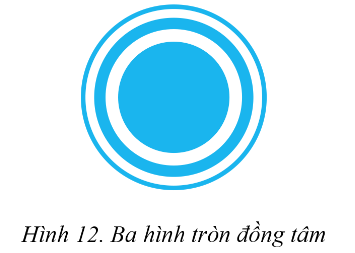
Bài 1 trang 159 Tin học 10: Em hãy thiết kế ba hình tròn đồng tâm như Hình 12.
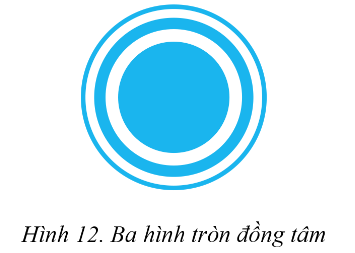
- Tạo file mới bằng lệnh File\ New sau đó chọn độ phân giải và nhấn OK.
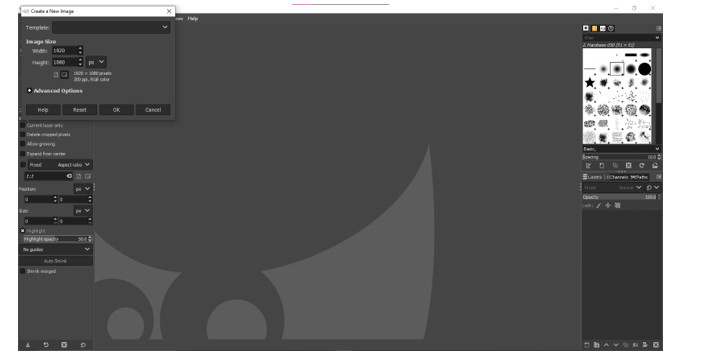
- Vẽ hình tròn sau đó đổ màu cho hình tròn đó.
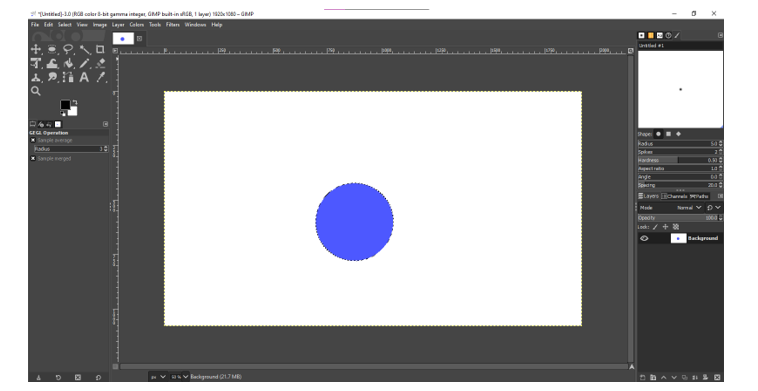
- Tạo 1 Layer mới bằng cách vào Layer\ New layer và đặt tên cho layer là đường viền 1.
- Vẽ trên layer này một hình tròn màu trắng có kích thước bé hơn kích thước của hình tròn ban đầu, đồng tâm bằng cách nhấn vào hình tròn của layer trước và thu bé hình tròn này lại.
- Nhấn Ctrl + X để cắt phần bên trong hình tròn, cho hình tròn trở thành viền tròn.
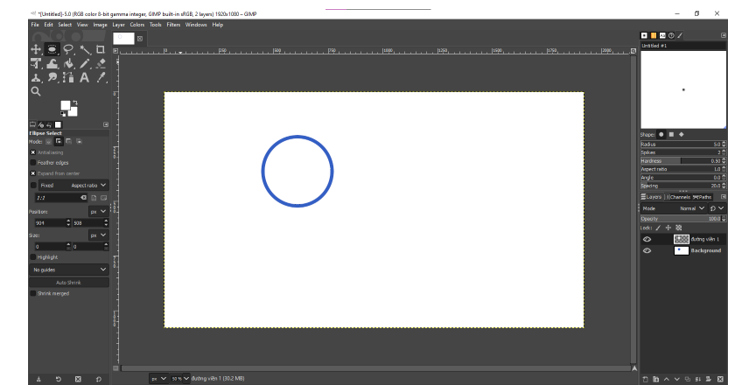
- Thực hiện tương tự đối với các hình tròn tiếp theo, chỉ khác các vòng tròn sau có bán kính của hình tròn nhỏ dần. Thực hiện đến hình tròn thứ 3 thì ta được hình như yêu cầu.
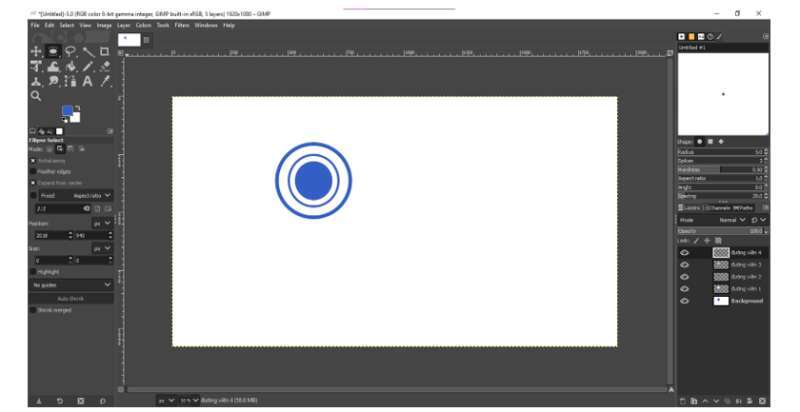
Xem thêm các bài giải SGK Tin học lớp 10 Cánh diều hay, chi tiết khác:
Bài 4: Số hóa hình ảnh và số hóa âm thanh
Bài 1: Tạo văn bản tô màu và ghép ảnh
Bài 2: Một số kĩ thuật thiết kế sử dụng vùng chọn, đường dẫn và các lớp ảnh